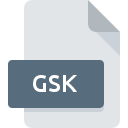
Dateiendung GSK
Geocaching Swiss Army Knife Macro Format
-
Category
-
Popularität5 (1 votes)
Was ist GSK-Datei?
Der vollständige Formatname von Dateien mit der Dateiendung "GSK" lautet "Geocaching Swiss Army Knife Macro Format". GSK-Dateien werden von Softwareanwendungen unterstützt, die für Geräte verfügbar sind, auf denen Windows ausgeführt wird. Die Datei "GSK" gehört zur Kategorie "Developerdateien", genau wie die in unserer Datenbank aufgelisteten Dateinamenerweiterungen "1205". Geocaching Swiss Army Knife ist mit Abstand das am häufigsten verwendete Programm für die Arbeit mit GSK-Dateien. Die Software Geocaching Swiss Army Knife wurde von CWE Computer Services entwickelt, und auf der offiziellen Website finden Sie möglicherweise weitere Informationen zu GSK-Dateien oder zum Softwareprogramm Geocaching Swiss Army Knife.
Programme die die Dateieendung GSK unterstützen
Die folgende Auflistung enthält GSK -kompatible Programme. Dateien mit der Dateiendung GSK können wie alle anderen Dateiformate auf jedem Betriebssystem gefunden werden. Die fraglichen Dateien können auf andere mobile oder stationäre Geräte übertragen werden, jedoch sind möglicherweise nicht alle Systeme in der Lage, solche Dateien ordnungsgemäß zu verarbeiten.
Updated: 04/01/2020
Wie soll ich die GSK Datei öffnen?
Das Öffnen von Dateien mit der Endung GSK kann verschiedene Ursachen haben. Glücklicherweise können die meisten Probleme mit GSK-Dateien ohne gründliche IT-Kenntnisse und vor allem innerhalb von Minuten gelöst werden. Wir haben für Sie eine Liste erstellt, die Ihnen bei der Lösung der Probleme mit GSK-Dateien hilft.
Schritt 1. Installieren Sie die Software Geocaching Swiss Army Knife
 Der häufigste Grund für solche Probleme ist das Fehlen geeigneter Anwendungen, die die auf dem System installierten GSK-Dateien unterstützen. Die Lösung ist unkompliziert. Laden Sie einfach Geocaching Swiss Army Knife herunter und installieren Sie es. Oben auf der Seite befindet sich eine Liste mit allen Programmen, die nach den unterstützten Betriebssystemen gruppiert sind. Wenn Sie das Installationsprogramm Geocaching Swiss Army Knife auf sicherste Weise herunterladen möchten, empfehlen wir Ihnen, die Website CWE Computer Services zu besuchen und von deren offiziellen Repositorys herunterzuladen.
Der häufigste Grund für solche Probleme ist das Fehlen geeigneter Anwendungen, die die auf dem System installierten GSK-Dateien unterstützen. Die Lösung ist unkompliziert. Laden Sie einfach Geocaching Swiss Army Knife herunter und installieren Sie es. Oben auf der Seite befindet sich eine Liste mit allen Programmen, die nach den unterstützten Betriebssystemen gruppiert sind. Wenn Sie das Installationsprogramm Geocaching Swiss Army Knife auf sicherste Weise herunterladen möchten, empfehlen wir Ihnen, die Website CWE Computer Services zu besuchen und von deren offiziellen Repositorys herunterzuladen.
Schritt 2. Überprüfen Sie die Version von Geocaching Swiss Army Knife und aktualisieren Sie sie bei Bedarf
 Wenn die Probleme beim Öffnen von GSK-Dateien auch nach der Installation von Geocaching Swiss Army Knife bestehen bleiben, ist die Software möglicherweise veraltet. Überprüfen Sie auf der Website des Entwicklers, ob eine neuere Version von Geocaching Swiss Army Knife verfügbar ist. Softwareentwickler implementieren möglicherweise Unterstützung für modernere Dateiformate in aktualisierten Versionen ihrer Produkte. Dies kann eine der Ursachen sein, warum GSK-Dateien nicht mit Geocaching Swiss Army Knife kompatibel sind. Die neueste Version von Geocaching Swiss Army Knife ist abwärtskompatibel und unterstützt Dateiformate, die von älteren Versionen der Software unterstützt werden.
Wenn die Probleme beim Öffnen von GSK-Dateien auch nach der Installation von Geocaching Swiss Army Knife bestehen bleiben, ist die Software möglicherweise veraltet. Überprüfen Sie auf der Website des Entwicklers, ob eine neuere Version von Geocaching Swiss Army Knife verfügbar ist. Softwareentwickler implementieren möglicherweise Unterstützung für modernere Dateiformate in aktualisierten Versionen ihrer Produkte. Dies kann eine der Ursachen sein, warum GSK-Dateien nicht mit Geocaching Swiss Army Knife kompatibel sind. Die neueste Version von Geocaching Swiss Army Knife ist abwärtskompatibel und unterstützt Dateiformate, die von älteren Versionen der Software unterstützt werden.
Schritt 3. Weisen Sie Geocaching Swiss Army Knife zu GSK-Dateien
Stellen Sie nach der Installation von Geocaching Swiss Army Knife (der neuesten Version) sicher, dass es als Standardanwendung zum Öffnen von GSK-Dateien festgelegt ist. Die Zuordnung von Dateiformaten zur Standardanwendung kann je nach Plattform in Details unterschiedlich sein, die grundlegende Vorgehensweise ist jedoch sehr ähnlich.

Ändern Sie die Standardanwendung in Windows.
- Klicken Sie mit der rechten Maustaste auf die Datei GSK und wählen Sie die Option
- Klicken Sie auf und wählen Sie dann die Option
- Wählen Sie schließlich suchen, zeigen Sie auf den Ordner, in dem Geocaching Swiss Army Knife installiert ist, aktivieren Sie das Kontrollkästchen Immer mit diesem Programm GSK-Dateien öffnen und bestätigen Sie Ihre Auswahl, indem Sie auf klicken

Ändern Sie die Standardanwendung in Mac OS.
- Öffnen Sie durch Klicken mit der rechten Maustaste auf die ausgewählte GSK-Datei das Dateimenü und wählen Sie
- Suchen Sie die Option - klicken Sie auf den Titel, falls dieser ausgeblendet ist
- Wählen Sie aus der Liste das entsprechende Programm aus und bestätigen Sie mit
- Abschließend wird eine Diese Änderung wird auf alle Dateien mit der Dateiendung. GSK angewendet. Die Meldung sollte angezeigt werden. Klicken Sie auf die Schaltfläche , um Ihre Auswahl zu bestätigen.
Schritt 4. Überprüfen Sie die ROZ auf Fehler
Wenn Sie die Anweisungen aus den vorherigen Schritten befolgt haben, das Problem jedoch noch nicht behoben ist, sollten Sie die betreffende ROZ-Datei überprüfen. Es ist wahrscheinlich, dass die Datei beschädigt ist und daher nicht zugegriffen werden kann.

1. Stellen Sie sicher, dass die betreffende ROZ nicht mit einem Computervirus infiziert ist
Sollte es passieren, dass das GSK mit einem Virus infiziert ist, kann dies die Ursache sein, die Sie daran hindert, darauf zuzugreifen. Es wird empfohlen, das System so bald wie möglich auf Viren und Malware zu überprüfen oder einen Online-Virenscanner zu verwenden. Wenn die GSK-Datei tatsächlich infiziert ist, befolgen Sie die nachstehenden Anweisungen.
2. Stellen Sie sicher, dass die Struktur der GSK-Datei intakt ist
Wenn die GSK-Datei von einer anderen Person an Sie gesendet wurde, bitten Sie diese Person, die Datei erneut an Sie zu senden. Die Datei wurde möglicherweise fälschlicherweise kopiert, und die Daten haben ihre Integrität verloren. Dies schließt einen Zugriff auf die Datei aus. Beim Herunterladen der Datei mit der Endung GSK aus dem Internet kann ein Fehler auftreten, der zu einer unvollständigen Datei führt. Versuchen Sie erneut, die Datei herunterzuladen.
3. Überprüfen Sie, ob der Benutzer, als der Sie angemeldet sind, über Administratorrechte verfügt.
Manchmal müssen Benutzer über Administratorrechte verfügen, um auf Dateien zugreifen zu können. Wechseln Sie zu einem Konto, für das Berechtigungen erforderlich sind, und versuchen Sie erneut, die Datei Geocaching Swiss Army Knife Macro Format zu öffnen.
4. Stellen Sie sicher, dass das System über ausreichende Ressourcen verfügt, um Geocaching Swiss Army Knife auszuführen.
Die Betriebssysteme stellen möglicherweise genügend freie Ressourcen fest, um die Anwendung auszuführen, die GSK-Dateien unterstützt. Schließen Sie alle laufenden Programme und versuchen Sie, die Datei GSK zu öffnen.
5. Stellen Sie sicher, dass Sie die neuesten Treiber, Systemupdates und Patches installiert haben
Regelmäßig aktualisierte Systeme, Treiber und Programme schützen Ihren Computer. Dies kann auch Probleme mit Geocaching Swiss Army Knife Macro Format -Dateien verhindern. Es kann vorkommen, dass die GSK-Dateien mit aktualisierter Software, die einige Systemfehler behebt, ordnungsgemäß funktionieren.
Möchten Sie helfen?
Wenn Sie zusätzliche Informationen bezüglich der Datei GSK besitzen, würden wir sehr dankbar sein, wenn Sie Ihr Wissen mit den Nutzern unseres Service teilen würden. Nutzen Sie das Formular, dass sich hier befindet, und senden Sie uns Ihre Informationen über die Datei GSK.

 Windows
Windows 
